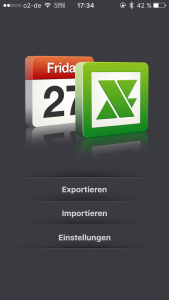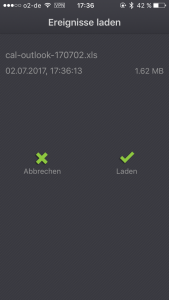xCalendar – Komplette Kalender ex- und importieren
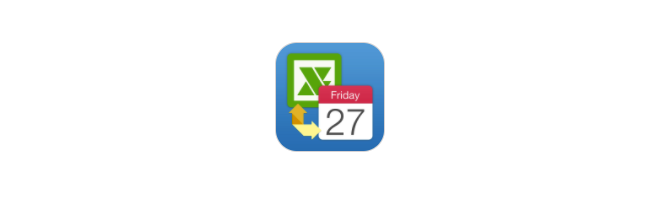
Wer mal schnell und unterwegs alle Einträge eines oder mehrerer Kalender(s) in einen anderen Kalender übernehmen möchte ohne am MAC daheim die Funktionalitäten zu nutzen, kann dies mit der App xCalendars tun. Der Hersteller hat auch eine Free-Version der App im Store. Natürlich ist auch der Ex- und Import zu und von Excel / Outlook damit möglich. Die App ist für iPhone und iPad gleichermaßen.
Unter Einstellungen der App wählt ihr noch das Datumsformat und die Sprache von Outlook aus.
Export
Hier tippen wir auf Exportieren.
Hier werden alle Kalender angezeigt, auch wenn mehrere Accounts vorhanden sind. Wählt die oder den Kalender die/den ihr exportieren möchtet.
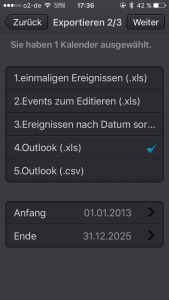 Hier wählt ihr das entsprechende Format und den Datumsbereich. Für den Im-und Export direkt auf dem iOS Gerät habe ich die Position 4 gewählt. Dann tippt ihr auf Weiter.
Hier wählt ihr das entsprechende Format und den Datumsbereich. Für den Im-und Export direkt auf dem iOS Gerät habe ich die Position 4 gewählt. Dann tippt ihr auf Weiter.
Nun werden alle im Zeitraum befindlichen Einträge des/der Kalender exportiert.
Wenn ihr den Export nur Lokal speichern wollt nehmt die Auswahl USB. Ansonsten könnt ihr es überall hin speichern, wo ihr wollt.
Import
Zurück ins Hauptmenü wählt ihr nun Importieren.
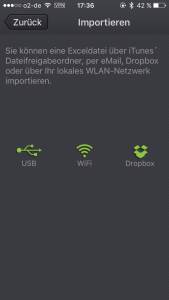 Der Import ist nur Lokal, über Wifi bzw. über die Dropbox möglich. Wir wählen hier nun USB für unseren lokalen Export den wir gerade durchgeführt haben.
Der Import ist nur Lokal, über Wifi bzw. über die Dropbox möglich. Wir wählen hier nun USB für unseren lokalen Export den wir gerade durchgeführt haben.
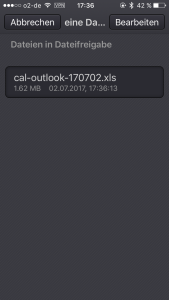 Hier wählen wir nun die gerade exportierte Datei aus, in dem wir auf sie tippen. Über den Button Bearbeiten können die Files gelöscht werden.
Hier wählen wir nun die gerade exportierte Datei aus, in dem wir auf sie tippen. Über den Button Bearbeiten können die Files gelöscht werden.
! Achtung
Die Auswahl Abbrechen und Laden werden nur im Hochformat des iOS Gerätes gesehen.
Wir tippen auf Laden.
 Die Einträge werden nun geladen.
Die Einträge werden nun geladen.
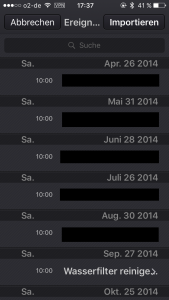 Nun werden alle geladenen Einträge nochmals angezeigt. Wir tippen dann auf den Button Importieren.
Nun werden alle geladenen Einträge nochmals angezeigt. Wir tippen dann auf den Button Importieren.
 Nun wählt ihr den Kalender aus, in den ihr eure Einträge importieren möchtet und tippt auf den Button Fertig.
Nun wählt ihr den Kalender aus, in den ihr eure Einträge importieren möchtet und tippt auf den Button Fertig.
Nun werden die Einträge in den gewählten Kalender eingetragen.
Für eine Sicherung oder der Kopie in einen anderen Account ist die Funktion sehr nützlich.